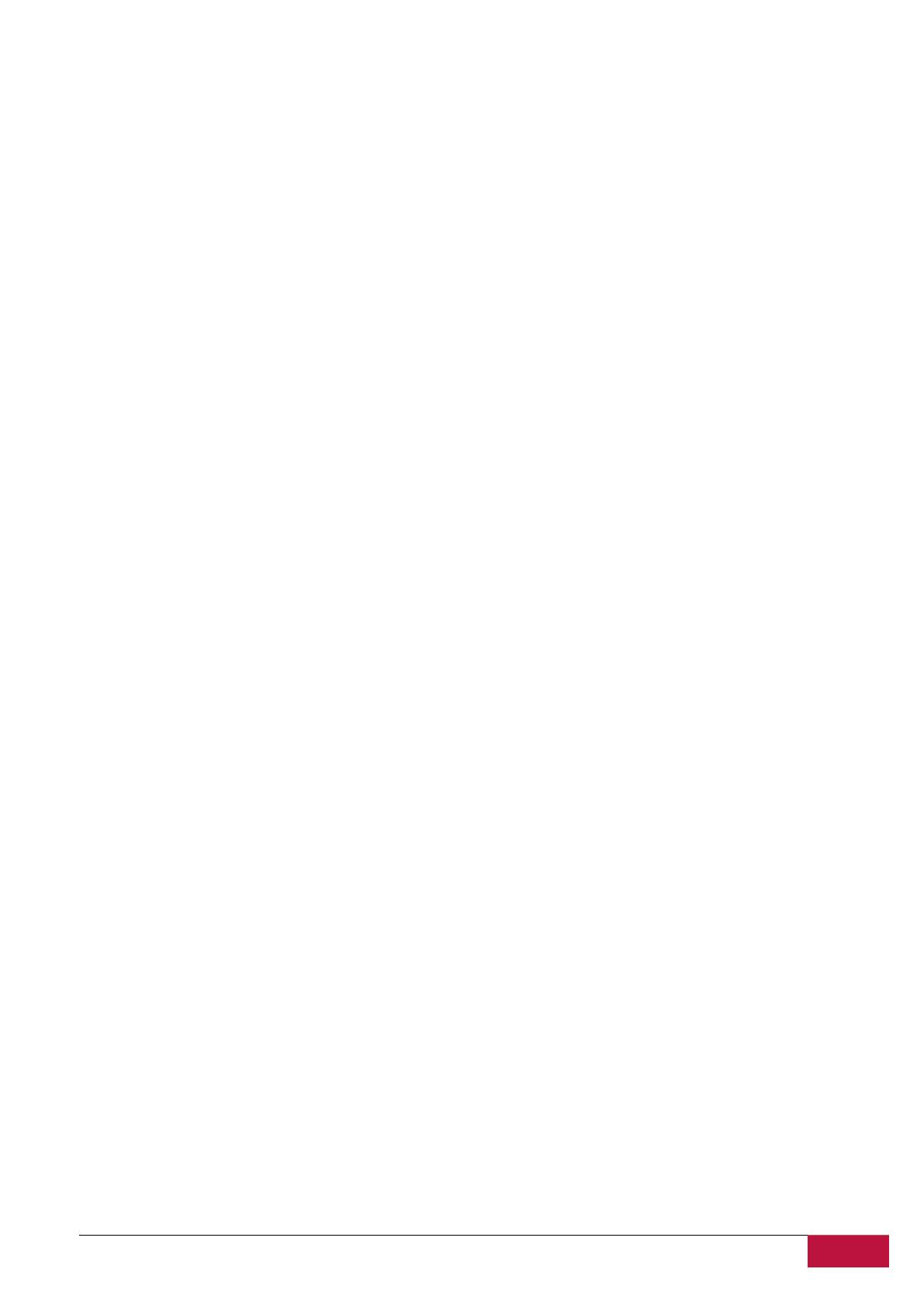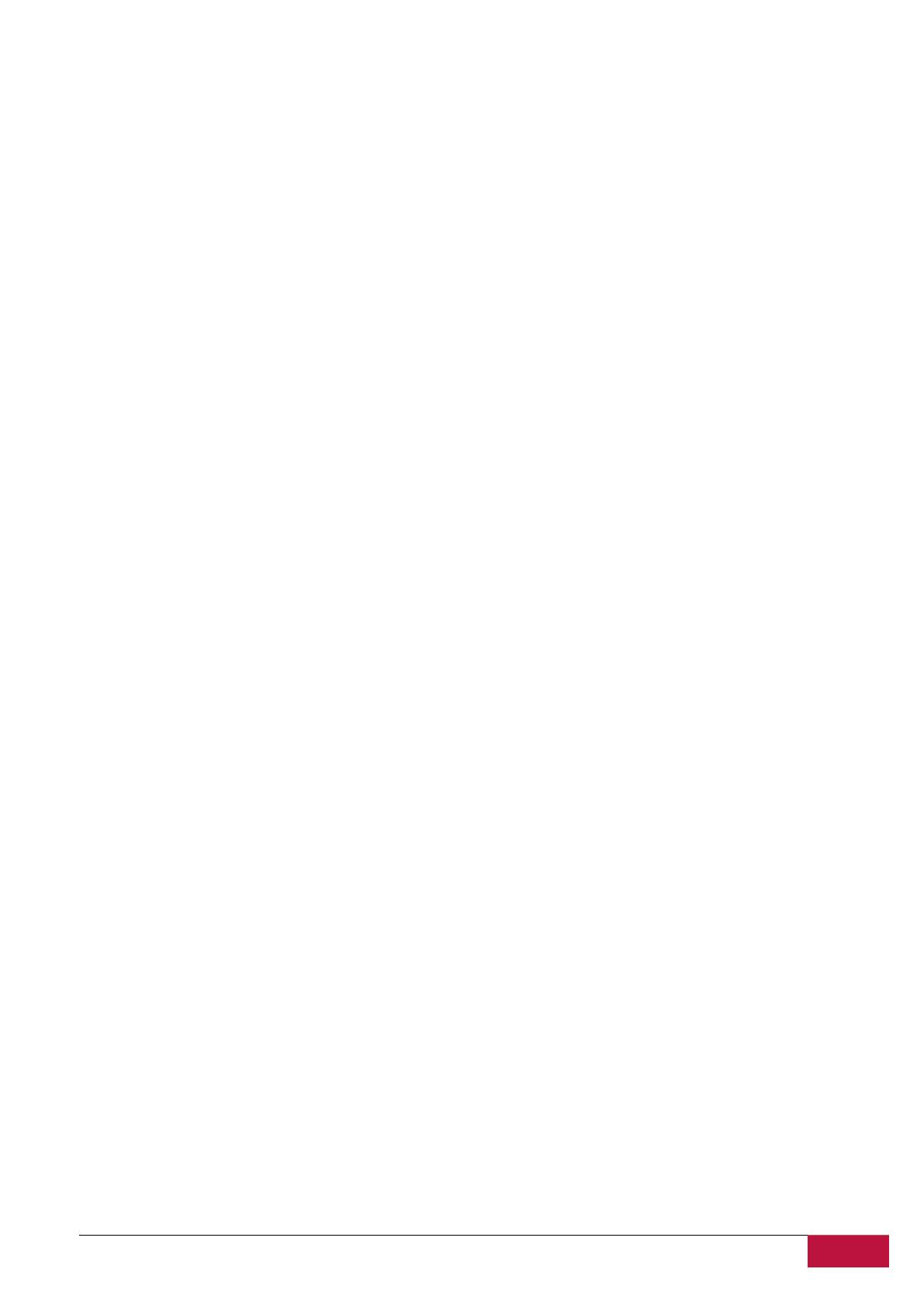
MANUALE UTENTE | MultiPad 7.0 ULTRA DUO | (PMP5870C_DUO)
Informazioni generali
Gentile cliente,
Grazie per aver scelto il PC tablet Prestigio MultiPad 7.0 ULTRA DUO (PMP5870C_DUO). Prima di iniziare a utilizzare il tablet,
leggere attentamente il presente manuale per scoprirne tutte le funzioni. Conservare questo manuale e consultarlo in futuro
se si hanno delle domande sul proprio dispositivo.
Questo manuale contiene informazioni di sicurezza e specifiche tecniche del PC tablet Prestigio MultiPad 7.0 ULTRA DUO
(PMP5870C_DUO), funzioni di base del software preinstallato, informazioni di configurazione e altre informazioni, che
aiuteranno l'utente a migliorare l'uso del dispositivo, il sistema operativo Android e le applicazioni.
Per informazioni sul significato dei termini utilizzati nel presente manuale, consultare la sezione "Glossario" alla fine del
presente manuale, nonché tutte le altri fonti di informazioni aperte o la linea dell'assistenza clienti di Prestigio.
Esclusione di responsabilità
Siccome i prodotti Prestigio vengono continuamente aggiornati e migliorati, il software del dispositivo potrebbe avere un
aspetto leggermente diverso o funzionalità modificate rispetto a quelle presentate nel presente Manuale utente. Facciamo il
possibile per garantire che le informazioni e le procedure delineate nel presente manuale siano precise e complete. Non ci
assumiamo alcuna responsabilità per eventuali errori o omissioni. Prestigio si riserva il diritto di apportare modifiche senza
ulteriore avviso a uno qualsiasi dei prodotti ivi contenuti.
Istruzioni di sicurezza importanti
Il PC tablet Prestigio MultiPad 7.0 ULTRA DUO (PMP5870C_DUO) è prodotto e progettato per l'utilizzo portatile. Leggere
attentamente le seguenti istruzioni. Aiutano l'utente a utilizzare il dispositivo senza problemi di sicurezza e mantengono il PC
tablet in buono stato d'uso:
1. Non posizionare oggetti sopra il MultiPad siccome potrebbero graffiare lo schermo.
2. Il MultiPad deve essere tenuto lontano dagli sbalzi di temperatura.
3. Proteggerlo dalla luce solare diretta o da fonti di calore.
4. Proteggere il dispositivo dall'umidità e da ambienti polverosi o fumosi siccome potrebbero danneggiare il tablet.
5. Tenere il MultiPad lontano dal contatto con agenti chimici attivi.
6. Non riporre il MultiPad su una superficie irregolare o instabile. La caduta del dispositivo potrebbe danneggiare lo schermo
LCD che non è coperto da garanzia.
7. Non esporre il MultiPad a forti campi magnetici o elettrici.
8. Proteggere il MultiPad dagli urti e dalle pressioni estreme.
9. Temperatura di esercizio: Questo MultiPad deve essere utilizzato esclusivamente in ambienti con temperatura ambiente
compresa tra 0°C (32°F) e 45°C(113°F).
10. Non inserire nel MultiPad dispositivi o oggetti non corrispondenti alla presa standard su di esso.
11. Non utilizzare il MultiPad sotto la pioggia - NON è un dispositivo impermeabile. Proteggere il Multipad da polvere,
sporcizia e umidità elevata.
12. Non utilizzare il MultiPad durante la guida.
13. Utilizzare esclusivamente caricabatteria approvati dal produttore. L'uso di caricabatteria non originali potrebbe causare
danni al dispositivo e alla salute.
14. Il MultiPad e l'adattatore potrebbero generare calore durante il funzionamento o caricamento normale. Evitare di
collocarlo su superfici morbide, altri luoghi e in condizioni che potrebbero impedire la normale dispersione del calore,
causando il surriscaldamento del dispositivo. Non lasciare il MultiPad in grembo o su un'altra parte del corpo per impedire
disagi o lesioni dovuti all'esposizione al calore.
15. Scollegare il MultiPad da una presa elettrica dopo che viene caricato.
16. Non usare una penna o un oggetto affilato per toccare lo schermo. Pulire il touch screen con un panno morbido. Se
necessario, inumidire leggermente il panno prima di pulire. Non usare mai abrasivi o soluzioni detergenti.
17. NON smontare il MultiPad, la riparazione deve essere eseguita esclusivamente da un tecnico dell'assistenza qualificato di
Prestigio.
18. Spegnere sempre il MultiPad per installare o rimuovere dispositivi esterni che non supportano l'hot-plug.
29. Il MultiPad deve essere spento durante il decollo e l'atterraggio di un aereo.